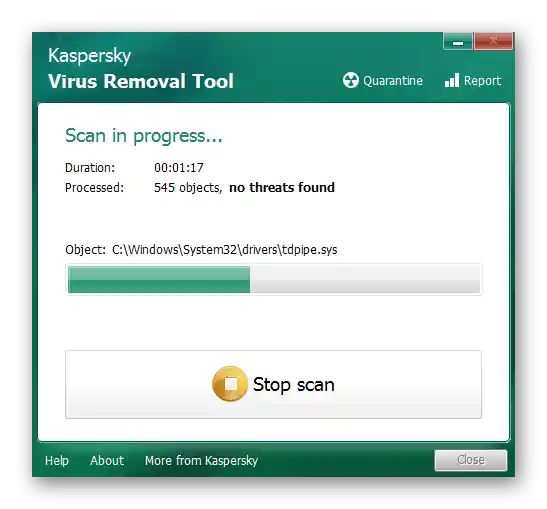المحتوى:
الخيار 1: تشغيل أداة استكشاف الأخطاء وإصلاحها التلقائية
عند حدوث أي أخطاء تتعلق بالتحديثات في Windows 7، بما في ذلك الخطأ برمز 80244010، يُوصى أولاً بتشغيل أداة استكشاف الأخطاء وإصلاحها المدمجة، التي تسمح بحل المشكلة تلقائيًا. ستقوم بفحص المكونات الأساسية التي قد تعيق تثبيت التحديثات، ثم ستقوم بإصلاحها تلقائيًا، مع إبلاغ المستخدم.
- افتح "ابدأ" وانتقل إلى "لوحة التحكم".
- ابحث عن قسم "استكشاف الأخطاء وإصلاحها" وانقر عليه.
- في فئة "النظام والأمان" ستحتاج إلى تشغيل "استكشاف الأخطاء وإصلاحها باستخدام مركز تحديث Windows".
- في النافذة الجديدة، أكد بدء التشخيص.
- يستغرق اكتشاف المشكلات بعض الوقت، لذا سيتعين عليك الانتظار حتى انتهاء هذه العملية.
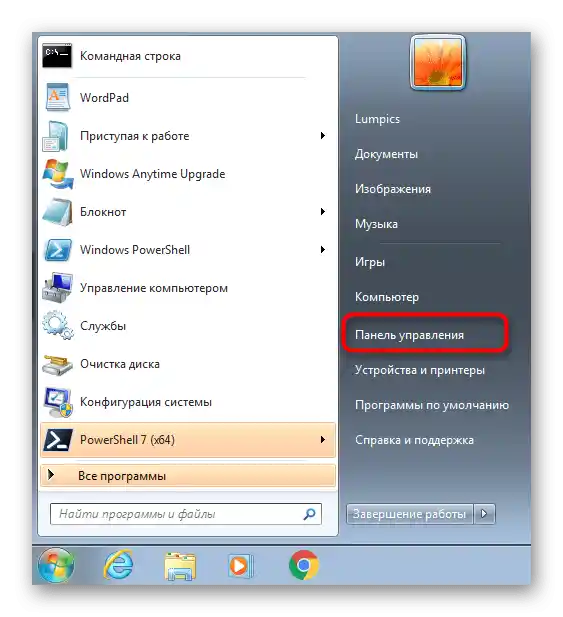
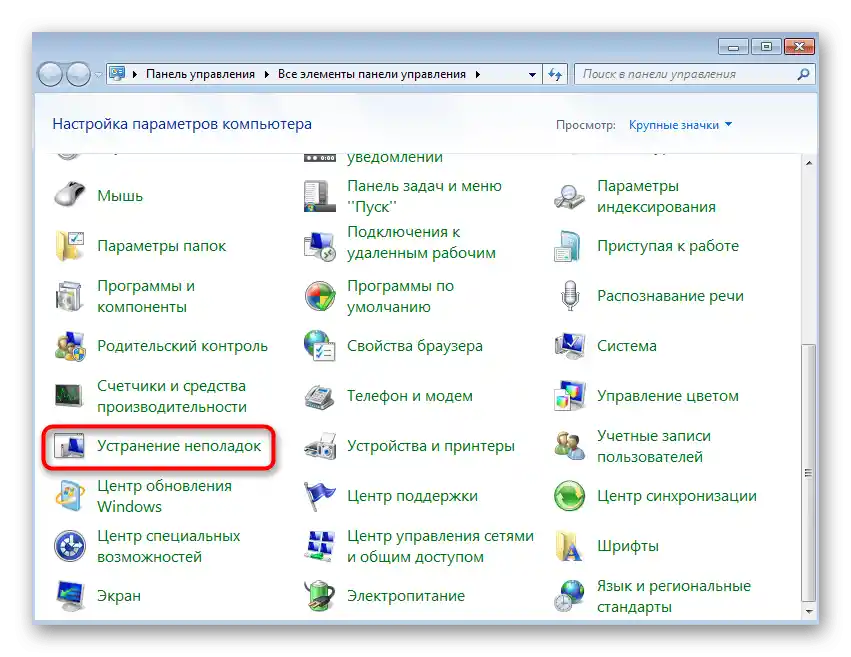
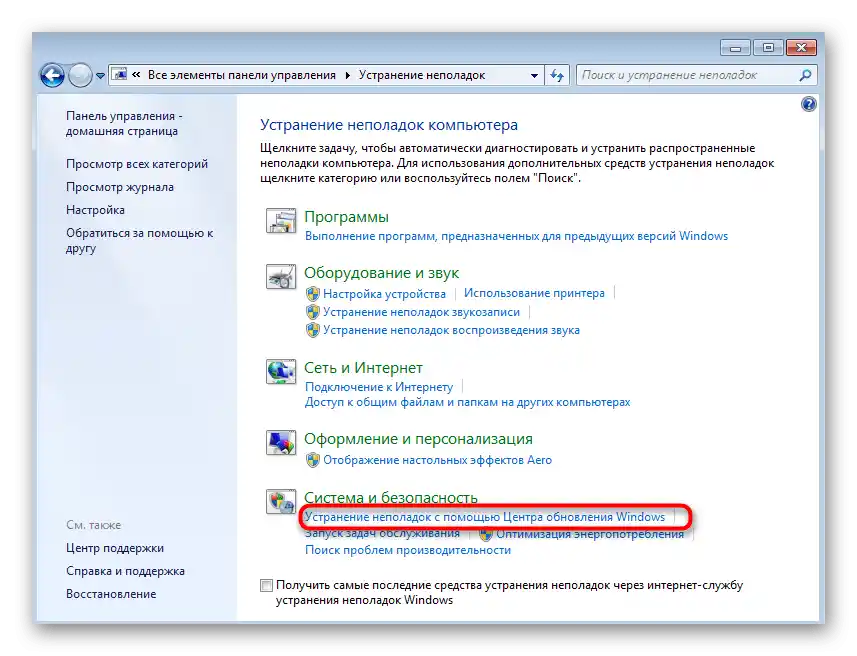
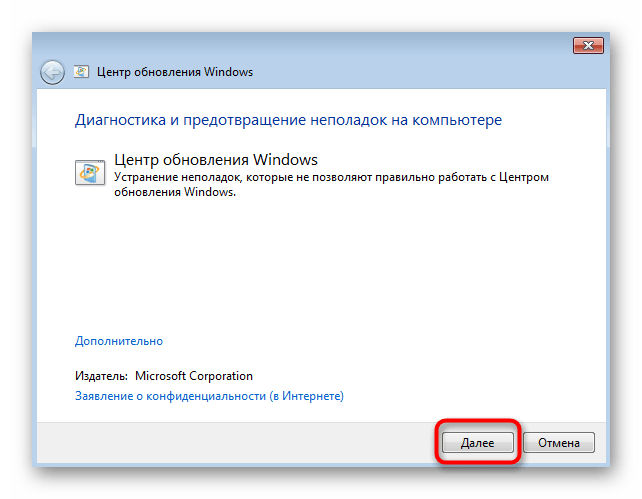
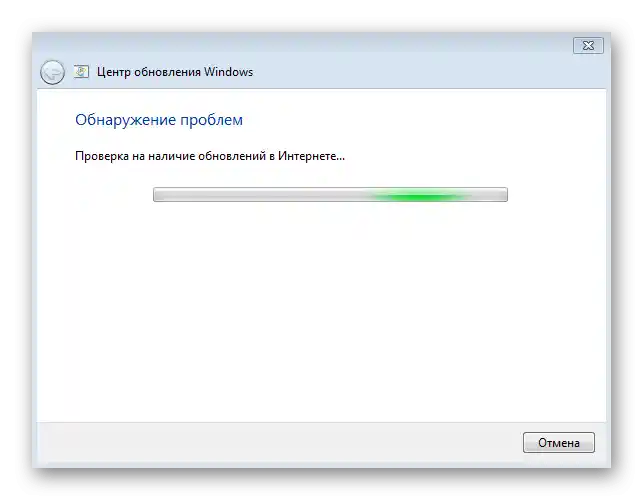
ثم ستظهر رسالة توضح الأخطاء التي تم العثور عليها وما إذا تم حلها. حاول بدء تثبيت التحديث وتحقق مما إذا كانت الخطأ برمز 80244010 سيظهر مرة أخرى.
الخيار 2: إعادة تعيين مكونات مركز تحديث Windows
إذا لم يكن الخيار السابق الأكثر فعالية، ولكنه سهل التنفيذ، فإن الأمور هنا على العكس تمامًا.سيتطلب إدخال عدة أوامر يدويًا لإعادة تعيين جميع مكونات مركز تحديث ويندوز بالكامل، ولكن في معظم الحالات، تساعد هذه الإجراءات في التخلص من الأخطاء المختلفة التي تحدث أثناء تثبيت التحديثات.
- يتم إدخال جميع الأوامر التالية في "سطر الأوامر"، لذا قم باستدعائها باسم المسؤول، على سبيل المثال، من خلال "ابدأ".
- أدخل الأمر
net stop wuauservلإيقاف مركز تحديث ويندوز واضغط على مفتاح Enter. - ستبدأ الخدمة في التوقف، وسيتم إبلاغك بذلك من خلال رسالة.
- بعد ظهور الرسالة "الخدمة "مركز تحديث ويندوز" توقفت بنجاح"، انتقل إلى الخطوة التالية.
- الأمر الثاني يوقف خدمات التشفير:
net stop cryptSvc. - في هذه الحالة أيضًا، انتظر ظهور الإشعار المناسب.
- قم بإيقاف خدمة نقل الملفات عبر
net stop bits. - ابدأ بإدخال الأمر التالي فقط بعد إيقاف الخدمة الخلفية بنجاح.
- في النهاية، قم بإيقاف خدمة المثبت عن طريق تفعيل الأمر
net stop msiserver. - الآن كل شيء جاهز لإعادة تعيين الملفات التي أنشأها مركز التحديث، وذلك من خلال الأمر
ren C:WindowsSoftwareDistribution SoftwareDistribution.old. - هناك طريقة ثانية حيث يتم تخزين بعض الكائنات المؤقتة أيضًا، التي تم إنشاؤها أثناء تثبيت التحديثات. دعنا نعيد تسمية هذا المجلد أيضًا، بإدخال ren
C:WindowsSystem32catroot2 Catroot2.old. - يتبقى فقط إدخال جميع الأوامر نفسها التي تم استخدامها لإيقاف الخدمات، ولكن هذه المرة مع معلمات التشغيل. بعد إدخال كل أمر، اضغط على Enter.
net start wuauserv
net start cryptSvc
net start bits
net start msiserver
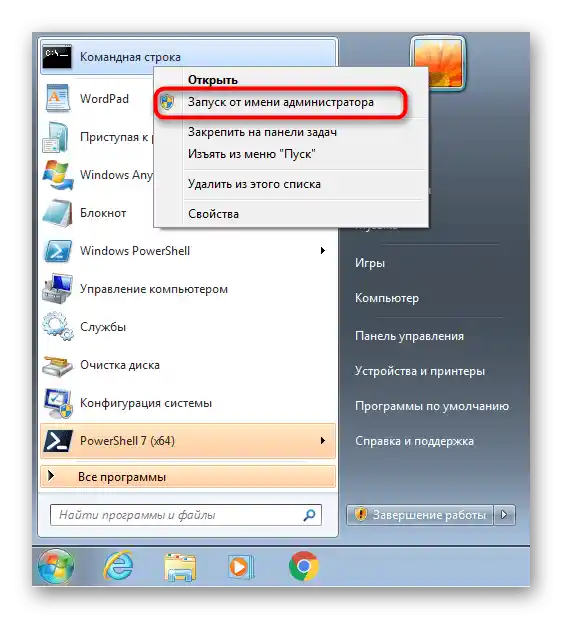
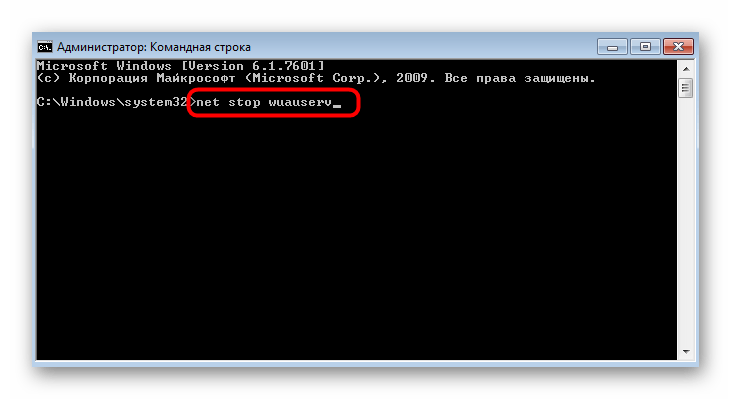
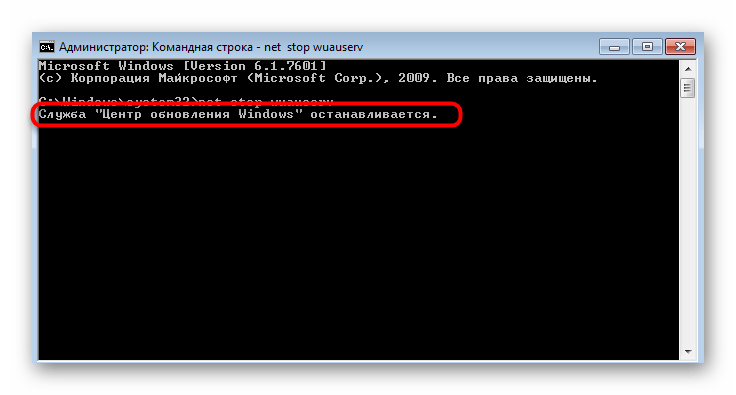
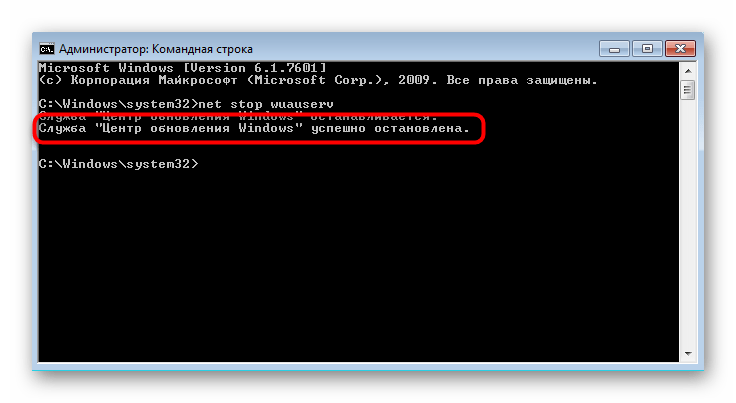
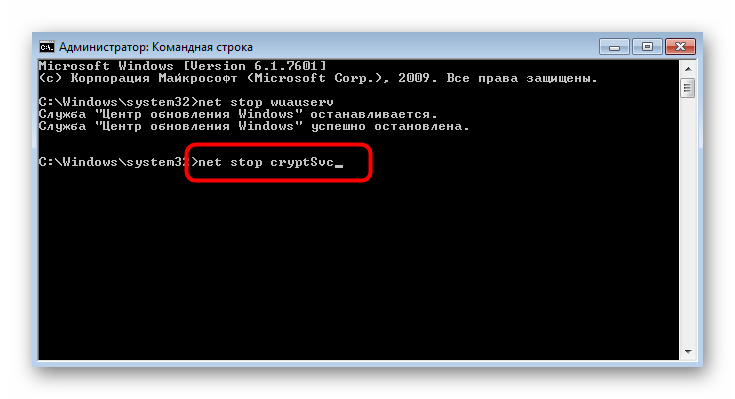
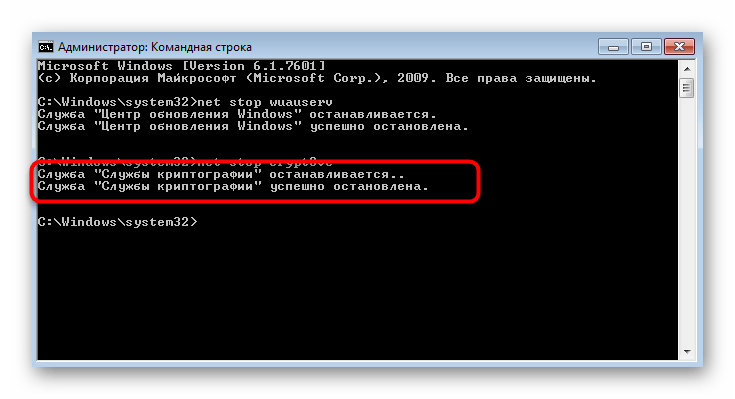
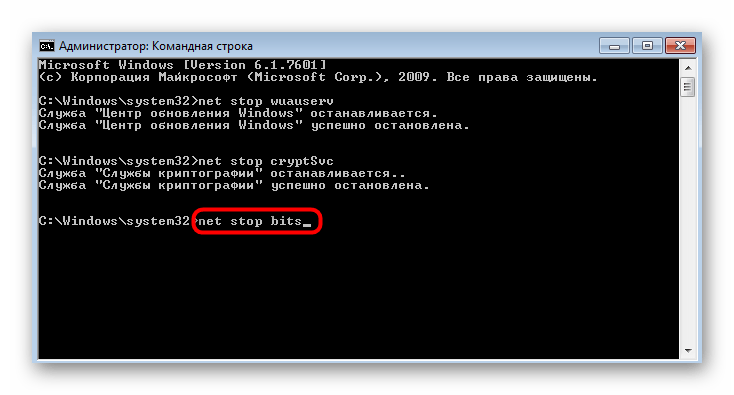
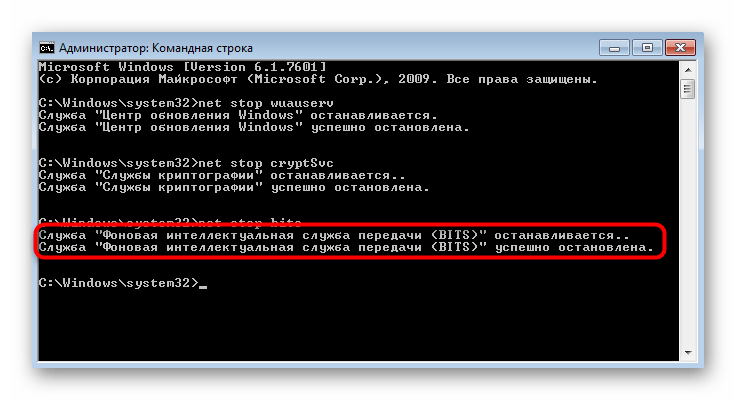
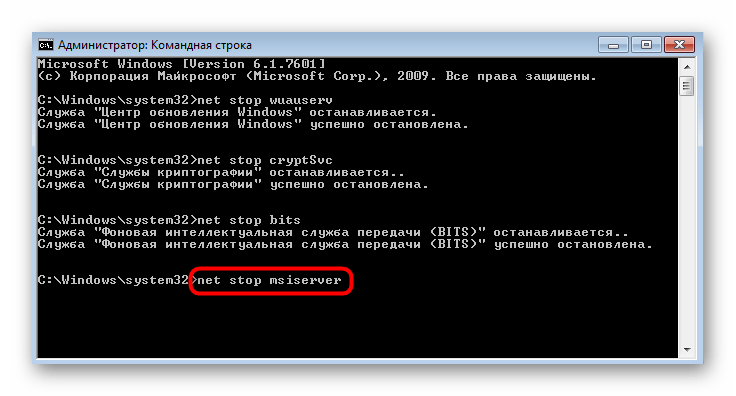
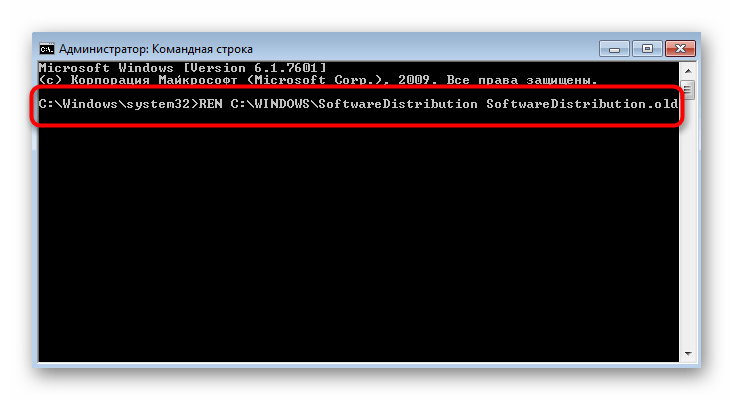
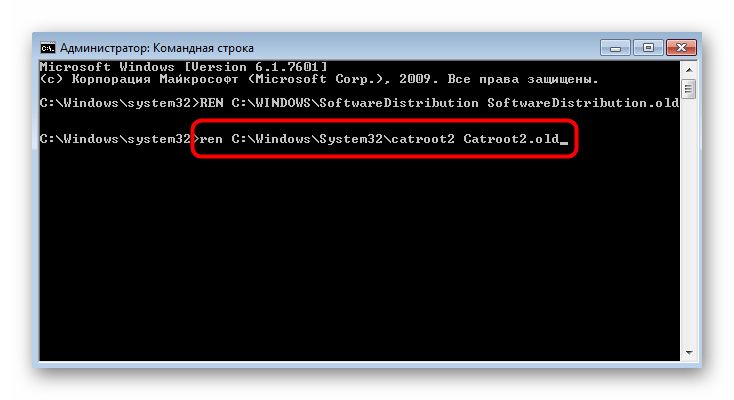
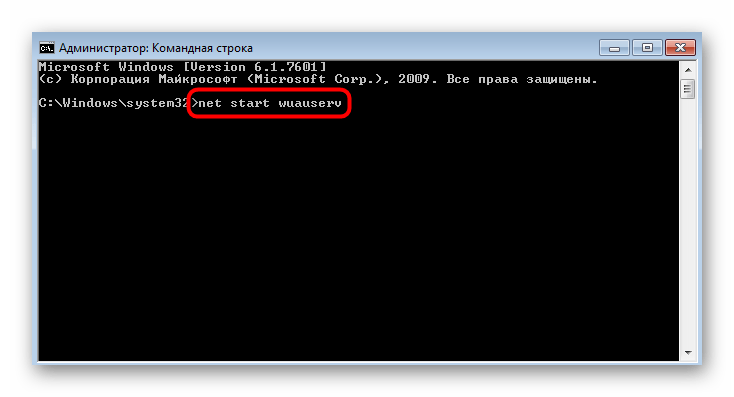
إعادة تسمية المجلدات الموضحة أعلاه تجعل ويندوز عند البحث عن التحديثات التالية يعيد إنشائها تلقائيًا.وبذلك يتم تنظيف الملفات المؤقتة التي قد تسبب أعطالًا عند محاولة تثبيت التحديثات، ولكن في الوقت نفسه، فإن المجلدات المعاد تسميتها في الخطوتين 10 و 11 لها نسخ احتياطية. في حالة حدوث مشاكل أو لإزالة المجلدات، يمكن دائمًا الانتقال إلى موقعها عبر مستكشف النظام "مستكشف الملفات" وإزالة اللاحقة ".old" أو نقل النسخ الاحتياطية إلى "سلة المهملات".
الخيار 3: تثبيت مكون الاستعداد للتحديثات
توزع مايكروسوفت أداة نظام صغيرة لنظام ويندوز 7، حيث يسمح تثبيتها بالتخلص من مشاكل مختلفة تتعلق بتثبيت تحديثات أخرى. سيساعد أيضًا في معالجة المشكلة التي نناقشها اليوم، ويتم التثبيت على النحو التالي:
انتقل إلى تحميل التحديث KB947821 من الموقع الرسمي
- اضغط على الرابط أعلاه لبدء تحميل المكون المعني.
- يتم توزيعه كملف تنفيذي، لذا بعد التحميل يمكنك بدء التثبيت على الفور.
- ستبدأ عملية إعداد الملفات، ثم ستظهر النافذة التالية.
- أكد بدء تثبيت التحديث الذي تم العثور عليه.
- يتم نسخ الحزم إلى ذاكرة التخزين المؤقت لمركز تحديث ويندوز.
- ستبدأ عملية التثبيت القياسية، والتي يمكنك متابعتها في نافذة جديدة.
- عندما تظهر معلومات الانتهاء، يمكنك إعادة تشغيل الكمبيوتر، وبعد ذلك يمكنك محاولة إعادة تثبيت التحديثات المسببة للمشاكل.
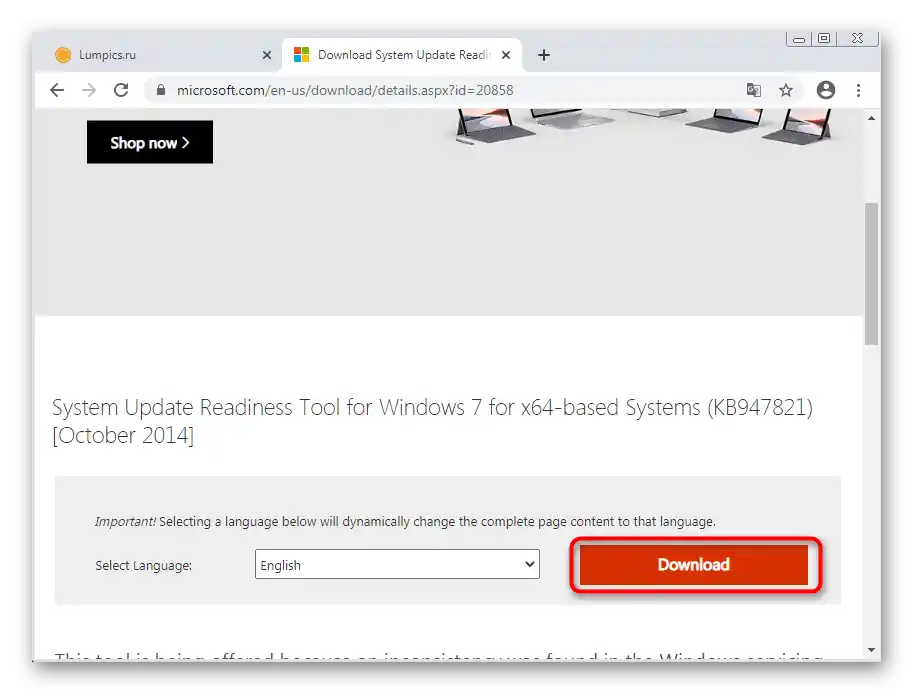
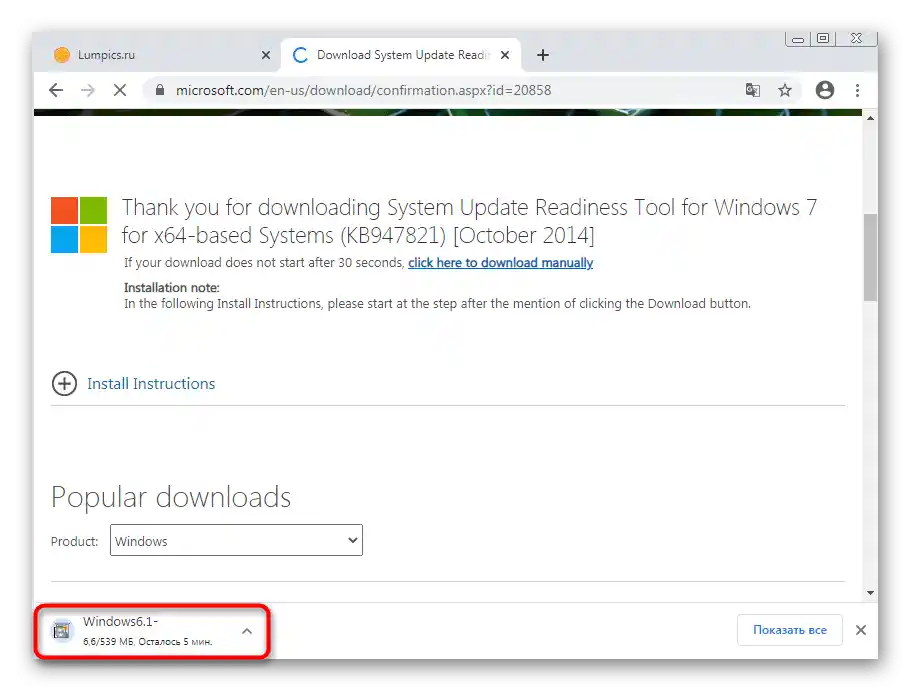


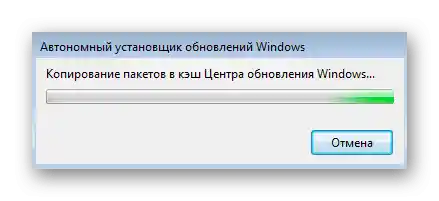
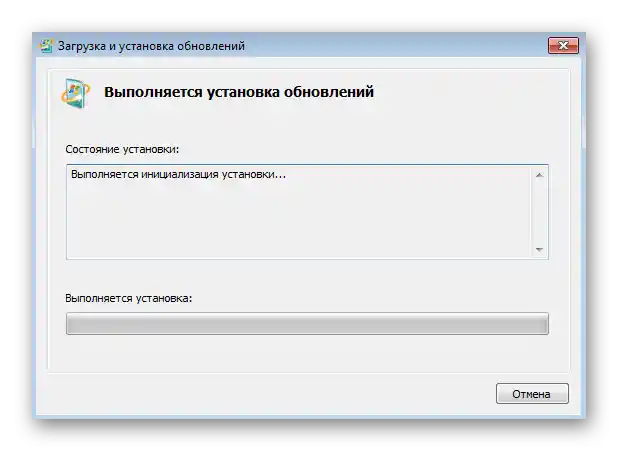
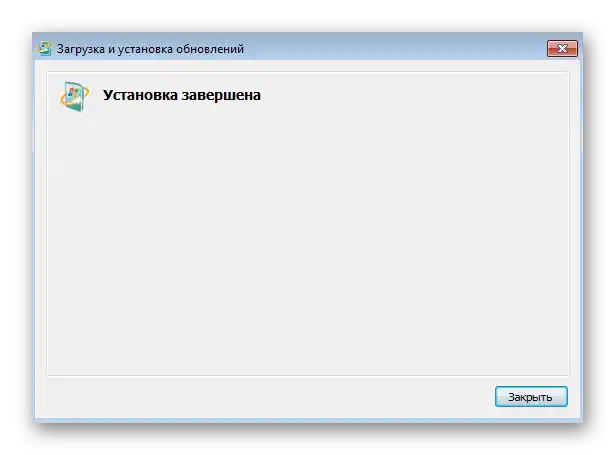
الخيار 4: التحقق من سلامة ملفات النظام
سنتحدث عن طريقتين يمكن أن تتعلقان أيضًا بالخطأ برقم 80244010، ولكنها تكون فعالة أقل من الخيارات المذكورة أعلاه. الخيار الأول يتعلق بالتحقق من سلامة ملفات النظام، حيث أن تلفها يؤدي إلى ظهور مشاكل متنوعة.يمكنك معرفة المزيد عن استخدام أداة المسح الخاصة من خلال الطريقة 1 في المقالة الموجودة في الرابط أدناه.
لمزيد من التفاصيل: التحقق من سلامة ملفات النظام في Windows 7
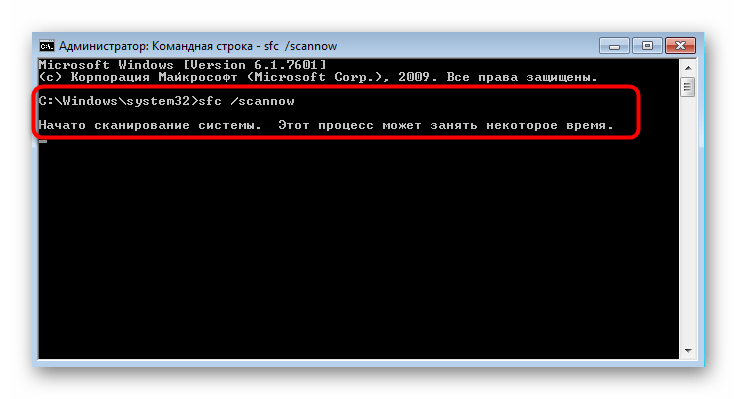
الخيار 5: فحص الكمبيوتر بحثًا عن الفيروسات
تتضمن هذه الطريقة استخدام برامج خاصة مصممة لفحص نظام التشغيل بحثًا عن الفيروسات والتهديدات المختلفة التي دخلت النظام دون علم المستخدم. بعض هذه البرامج تؤثر على الخدمات المتعلقة بتحديث Windows، مما قد يتسبب في حدوث أخطاء. اختر برنامج مكافحة الفيروسات الذي يناسبك وابدأ فحص الكمبيوتر.
لمزيد من التفاصيل: مكافحة الفيروسات الحاسوبية